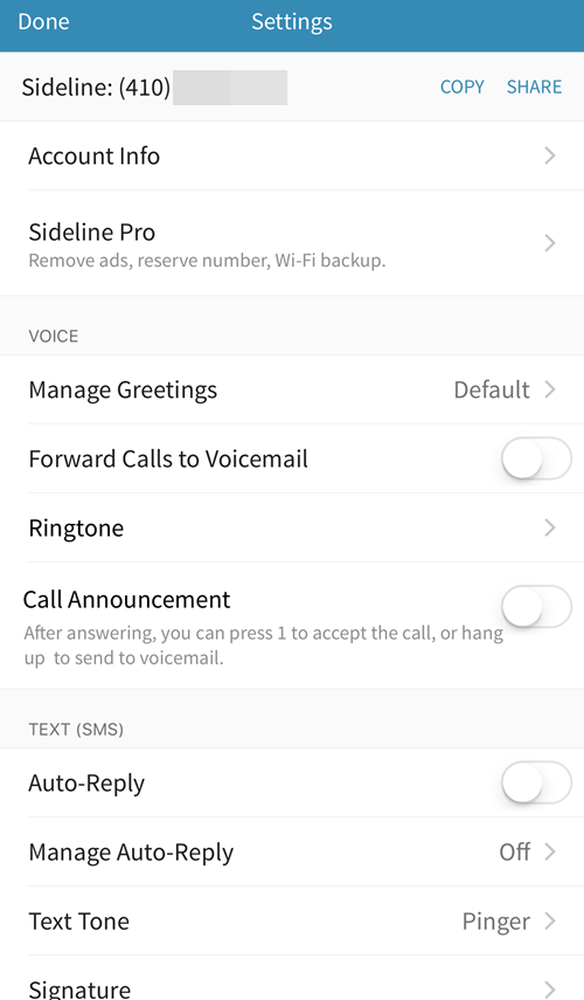Seadistage täiendav telefoninumber Android nutitelefonile või iPhone'ile
Kui te kasutate praegu oma peamist telefoninumbrit kõike päikese all, siis võib-olla olete märganud, et need tüütuid telemarketingu kõnesid on hakanud ilmuma teie mobiiltelefonis. Kui teil on kodusel telefonil, pommitatakse teid turunduskõnedega, olenemata sellest, mis on, kuid mobiiltelefonid on hiljuti selle probleemi suhtes immuunsed..
Kahjuks, kui kasutate oma peamist telefoninumbrit Craigslistile või Airbnbile registreerimisel või krediitkaardi taotlemisel, võib see arv lõpuks leida nende telemarketingute firmadele. Õnneks saate oma praegusele telefonile lisada teise telefoninumbri, mida saate kasutada igal ajal, kui te ei soovi oma peamist numbrit jagada.
Käesolevas artiklis räägin mitmest rakendusest, mis põhimõtteliselt lisavad teie telefonile teise rea. Hinnad ulatuvad vabalt kuni 10 dollarini kuus. Mida rohkem raha olete valmis kulutama, seda rohkem funktsioone saad. Tasulised valikud on enamasti vabakutselistele või inimestele, kes juhivad väikeettevõtteid kodust.
Teise numbri rakendused
Rakenduste jaoks on põhimõtteliselt ainult viis soovitust: Google Hangouts, Sideline, Burner, Skype ja 2. rida. Kulude osas on Google Hangouts tasuta, kõrvalsaadus on $ 3 kuus, Burner on $ 5 kuus, rida 2 on $ 5, Line 2 on $ 10 a kuu ja Skype sõltub numbrist.
Minu arvates peaksite kõigepealt tasuta alustama ja sealt edasi minema, kuni leiad teile kõige paremini sobiva rakenduse. Kui te ei kasuta mingit äri, siis Hangouts on enamiku inimeste jaoks tõenäoliselt rohkem kui piisav.
Google Voice / Hangouts
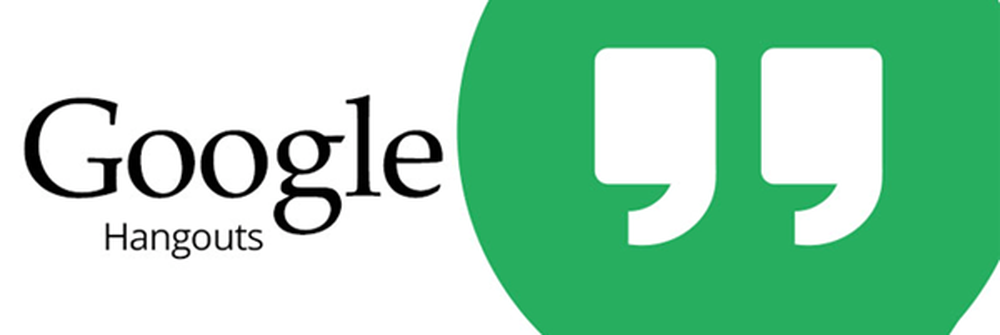
Et olla selge, loote tegelikult Google Voice'i numbri ja kasutate seejärel Hangoutsi, et helistada ja SMS-sõnumeid saata. Esimene asi, mida teha, on minna Google Voice'i ja saada see teie põhinumbriga. Kui olete seda teinud, klõpsa paremal asuvale käiguvalikule ja vali Seaded.
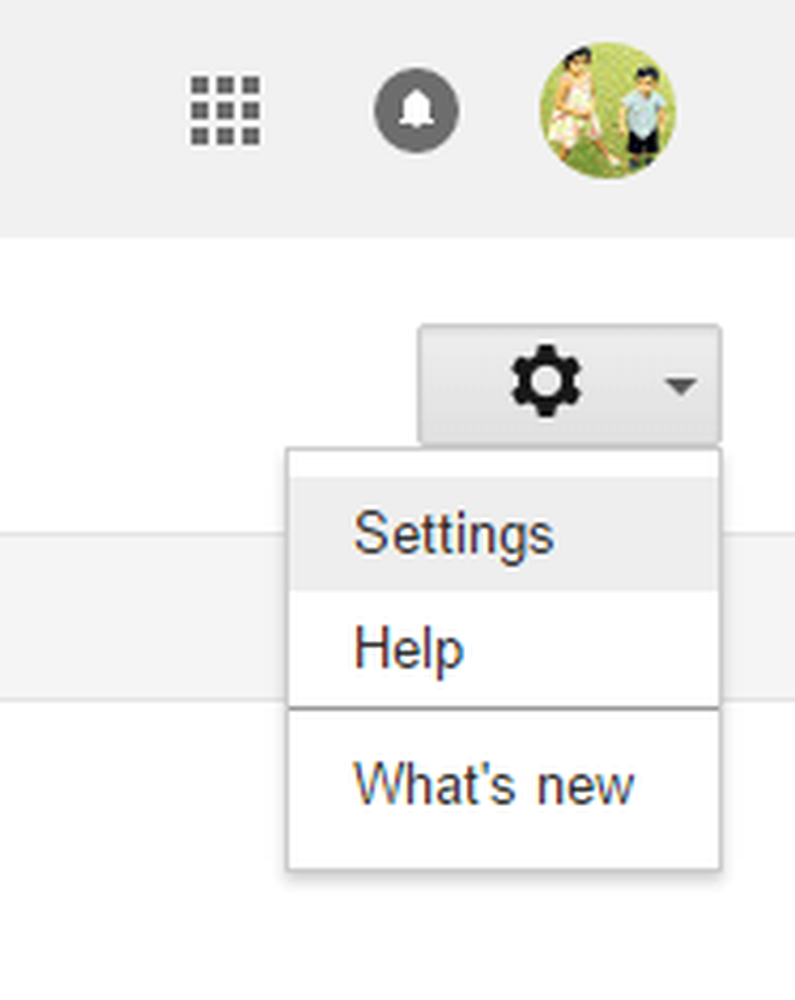
Sa peaksid nägema oma kõneposti juurdepääsu numbrit ja selle kõrval näete a Hankige Google Voice'i number link.
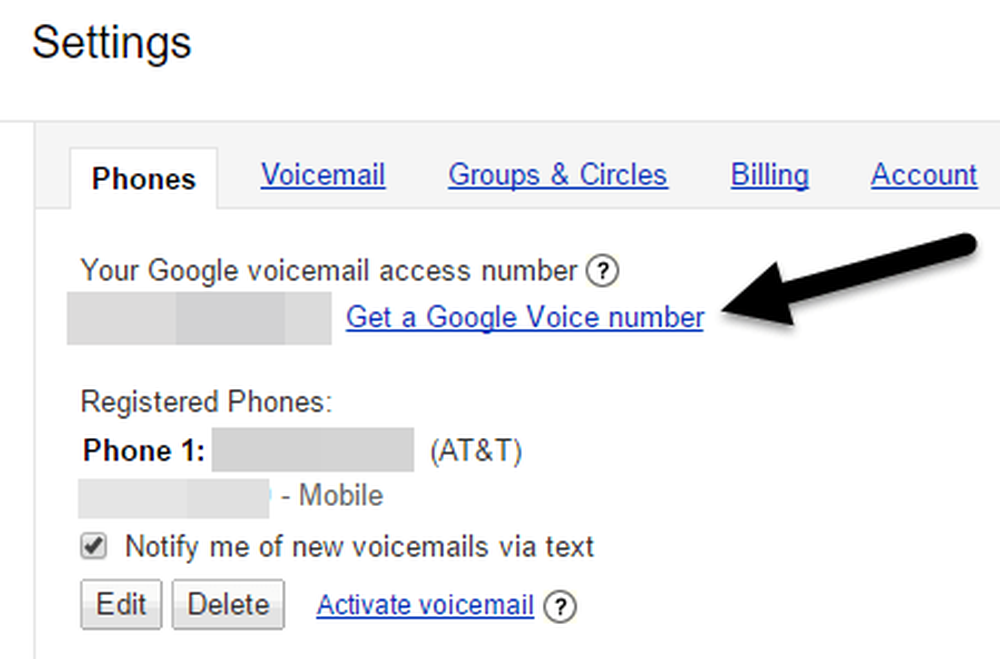
Kui klõpsate lingil, peate valima, kas soovite uut numbrit või soovite oma mobiiltelefoni numbrit kasutada. Ilmselt, kui soovite teist numbrit, valige Ma tahan uut numbrit.
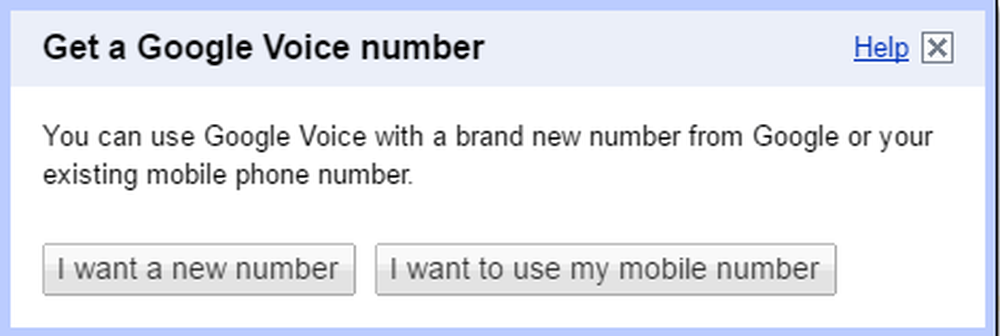
Järgmisel ekraanil saate numbri, sihtnumbri või linna ja sisestada sõna või fraasi või numbri, kui soovite midagi konkreetset. Jätkake, kuni olete oma uue numbri seadistanud.
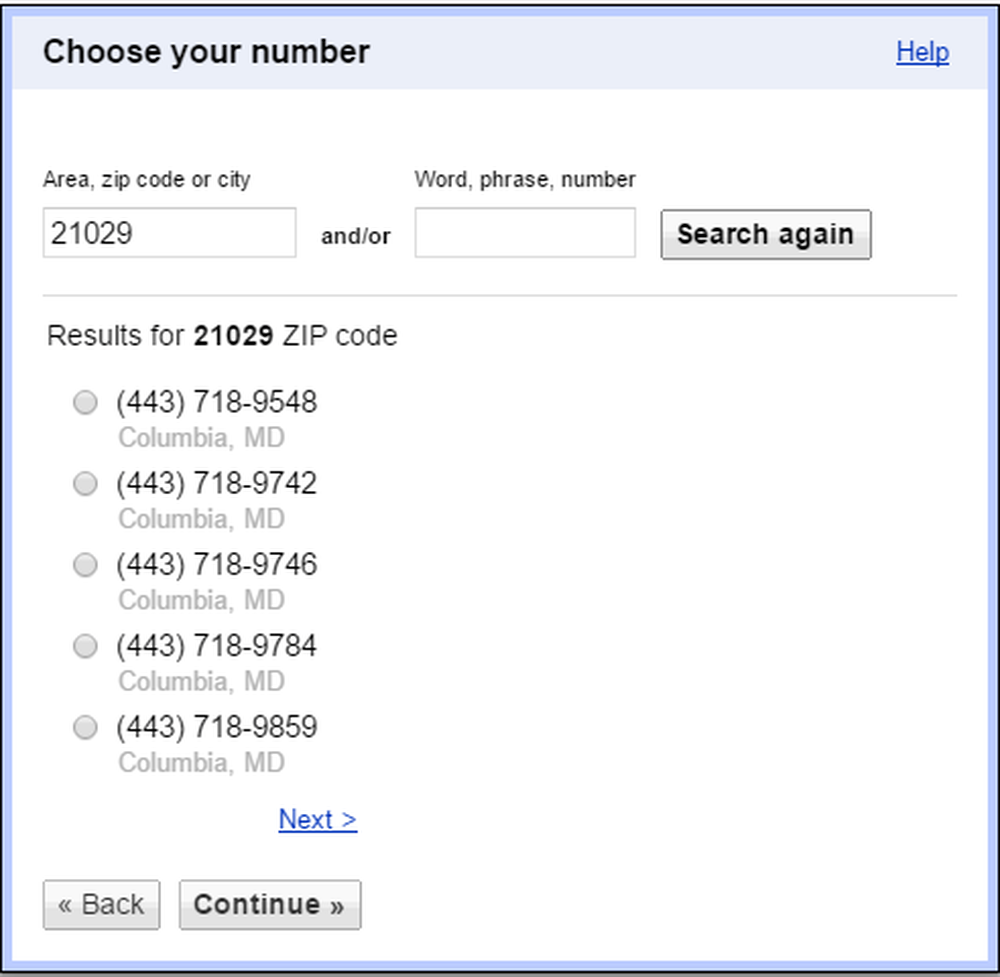
Kui keegi helistab teie Google Voice'i numbrile, siis heliseb see vaikimisi Google Hangoutsis. Samas saate Google Voice'i seadete lehele minna ja suunata kõned teie põhinumbrile, kui soovite. Nii helistab telefon nagu tavaline kõne.
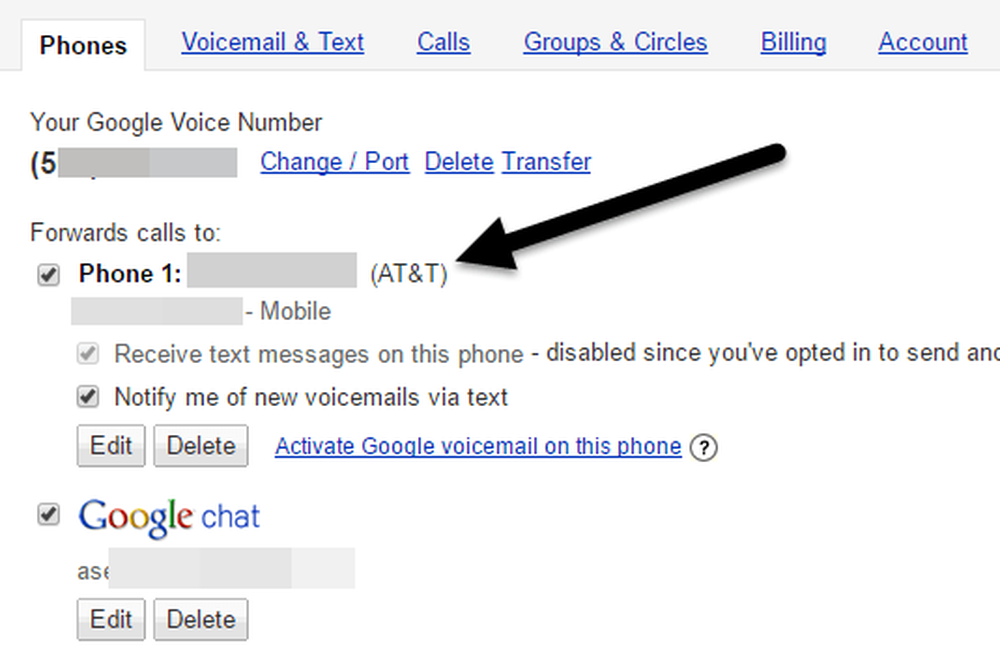
Lisaks saate salvestada oma kõneposti tervitust ja teie nime. Samuti saate edastada tekstisõnumeid ja kõneposti ka oma e-posti aadressile. Sisse Kõned sakk, saate seadistada kõne skriinimise nii, et tundmatud helistajad peavad enne sinuga ühendamist rääkima oma nime. Google Voice võimaldab teil helistada, kõnede vahel ja konverentskõnede vahel.
Hangoutsi puhul on suur asi, et see töötab mitmel platvormil, sealhulgas iOS, Android ja Chrome. Kui avate https://hangouts.google.com/, saate saata tekstisõnumeid ja helistada veebist heli- ja videokõnesid.
Teine hea Google Voice'i eelis on see, et saate endiselt kõnesid vastu võtta ka ilma Hangoutsi installimiseta.
Ainus negatiivne külg, mida ma siiani sattusin, on see, et mõnikord ei aktsepteerita seda numbrit teatud veebisaitidel, eriti kahe teguri autentimiseks. Suurem osa ajast töötab, kuid mõnikord saadate sõnumi, milles öeldakse, et seda numbrit ei saa kasutada, millisel juhul peate kasutama oma tegelikku numbrit. Kuid see probleem ei piirdu ainult Hangoutsiga, vaid tekib kõigi teise numbri rakenduste puhul.
Nagu kõigi teiste rakenduste puhul, välja arvatud Sideline, on Hangouts VOIP-rakendus, mis tähendab, et kasutab andmeid töötamiseks. Kui teil ei ole suurt andmeplaani ja te ei ole WiFi-ga ühendatud, võib see mõnedele kasutajatele probleeme tekitada. Sideliin on ainus rakendus, mis kasutab teie operaatorvõrku kõnede tegemiseks ja vastuvõtmiseks, vähendades seeläbi andmete kasutamist. Kuid see kasutab teie mobiilsidevõrgu minutit just siis, kui helistate oma operaatori numbrist.
Sideline
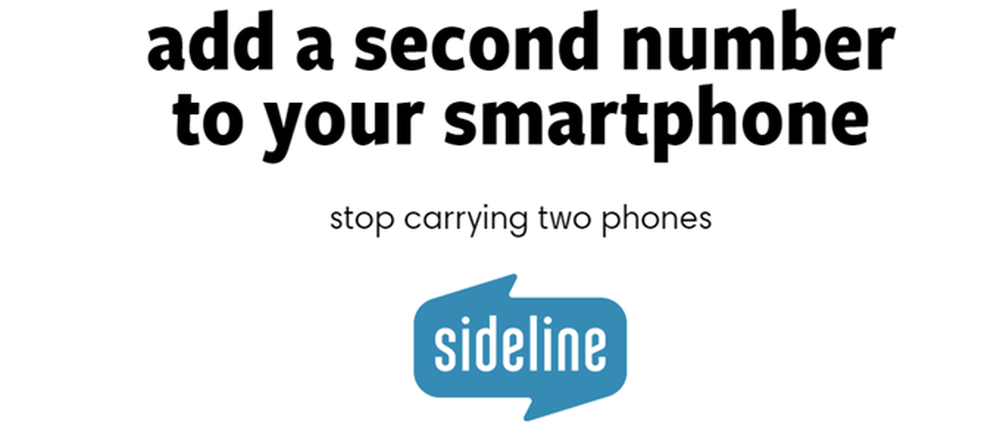
$ 3 kuus, annab Sideline teile teise kohaliku numbri, millel on vähem funktsioone kui Google Hangouts. Saate luua kohandatud kõneposti tervitussõnumi, kuid sellest on tegemist. Vaikimisi on rakendusel reklaame, mis on tüütu. Reklaamide eemaldamiseks, numbri pidevaks säilitamiseks ja WiFi-kõnede lubamiseks peate kulutama 3 dollarit kuus.
Kuid isegi nende funktsioonide puhul ei paku see ikka veel midagi Google Hangoutsiga. Näiteks, kui saate oma uuele teisele numbrile kõne, kuvatakse see Sunnyvale, CA-s üldise numbri asemel tegeliku isiku numbri järgi. Helistaja tegeliku numbri vaatamiseks peate avama rakenduse Sideline.
Tekstisõnumite saatmine on tasuta ja ei ole mingit piirangut. Kui teie mobiiltelefoni plaan võimaldab teil igal ajal kedagi helistada, siis võite kasutada ka oma kõrvalnumbrite numbrit. Samuti saate oma numbri lõpuks välja arvutada $ 3 kuu plaaniga.
Sideline - iTunes App Store
Sideline - Google Play pood
Põleti

Põleti rakenduse eesmärk on pisut teistsugune kui kõik teised siin mainitud rakendused. Esiteks peaksid numbrid teatud aja möödudes ära põlema. Te võite saada lisatasu, mis on ülalmainitud $ 5 kuutasu, piiramatute tekstide, piltide ja minutitega.
Vastasel juhul saate valida mitmesuguste põletite hulgast, nagu näiteks Mini Burner, mis annab teile 60 teksti, pilte, 20-minutilist helistamist ja 14 päeva jooksul automaatset põletamist. Siin saate vaadata kõiki erinevaid põletitüüpe.
Põletite ostmiseks peate kasutama krediiti. Te saate osta krediiti rakenduse sees. 3 krediiti on $ 2, 8 $ 5, 15 $ 8 ja 25 $ 11 eest. See on suurepärane rakendus, kui vajate tihti uusi numbreid. Kui soovite ainult ühte numbrit pikka aega, siis võta Premium-rida 5 dollarit kuus.
Üks põleti huvitav omadus on integreerimine või ühendused teiste rakendustega. Näiteks saate ühendada Evernote'iga ja luua SMS-automaatse vastuse bot. Kas pole mõtet? Vaadake videot. See on tegelikult päris lahe ja võib olla mõnedele inimestele väga kasulik. Lisaks saate tekstisõnumeid Google'i lehtedesse sisse logida või kõneposti salvestada Dropboxi.
Rakendusel ei ole väga palju funktsioone, kuid see toimib hästi. Samuti saate määrata oma kõneposti tervituse igale teie loodud põleti numbrile.
Põleti - iTunes App Store
Põleti - Google Play pood
Rida 2
Järgmisena on rida 2, mis on kindlasti suunatud vabakutselistele ja ettevõtete omanikele. Ma olen varem kasutanud liini 2 kohaliku arvuti remonditöö jaoks ja see oli kindlasti hinna väärt. Neil on isiklik versioon $ 10 kuus ja äriversioon 15 dollarit kuus. Näete kahe teenuse vahelist erinevust otse avalehel.

Tegeliku äri jaoks on automaatne saatja, tasuta number, mitu rida ja pärast tunnid kõne üleandmise funktsioone suur pluss. Ilmselgelt on see palju kallim ja mitte midagi, mida soovitaksin, kui te ei soovi äri oma kodust välja viia.
Minu jaoks kasutasin teenust, et salvestada professionaalselt kõlav äritervitus ja seejärel lubasin automaatse saatja funktsiooni. See pani suureks erinevuseks tajumises, kui minu kliendid helistasid. See oli nii parem kui mina telefoni üles võtta ja öelda: „Tere?”
Line 2 on ka suurepärane app ja veebi juhtpaneel hallata kõiki oma kõnesid, kõneposti, edastamise reeglid jne See on natuke kallis, kuid odavaim võimalus äri, mis vajab mõningaid lisafunktsioone.
Skype'i number
Kui te juba Skype'i kasutate, võite vaadata Skype'i numbri saamist. Skype'i asi on see, et saate ka rahvusvahelisi numbreid. Päris palju kõik ülaltoodud rakendused töötavad ainult USA ja Kanada numbritega. Ameerika Ühendriikide numbri maksumus on umbes 6 dollarit kuus.
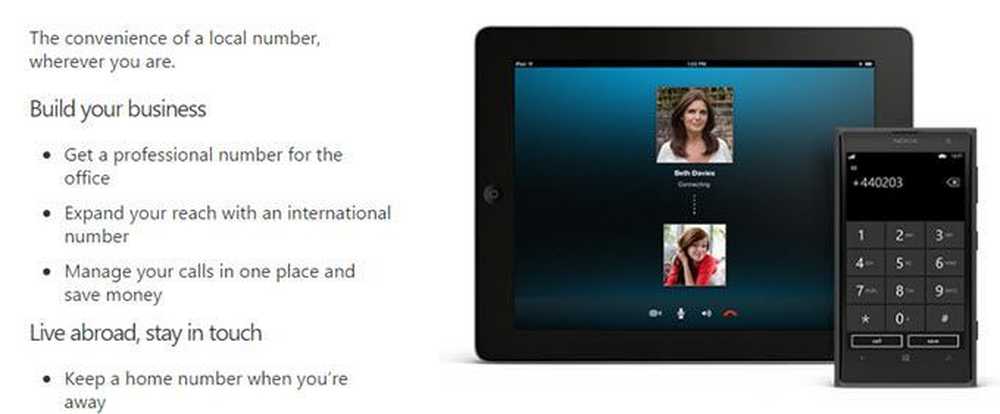
Koos Skype'i numbriga saad kõik eelised Skype'i, näiteks videokõnede, grupivideokõnede, SMS-sõnumite, ekraani jagamise ja failide jagamise kasutamisel. Skype'iga ostate põhimõtteliselt krediiti, mida saate kasutada rahvusvaheliste kõnede, rahvusvahelise SMS-i jne jaoks.
Kokkuvõttes on teie telefonile palju või palju tööd teha teise või kolmanda või neljanda numbri hankimine. Seal on palju võimalusi ja parim teie jaoks sõltub teie kasutusstsenaariumist. Suur asi on see, et saate kõik need teenused tühistada, kui soovite, kui te ei ole rahul. Kui teil on küsimusi, kommenteerige seda. Naudi!